Eine perfekte Kombo
Akai Fire ist der neue DAW-Controller, den Akai explizit für die DAW FL Studio ab Version 20.0.5 herausgebracht hat. FL Studio oder Fruity Loops ist laut diversen Aussagen eine der beliebtesten DAWs überhaupt, besonders in der HipHop- und Rap-Szene sowie bei jüngeren Produzenten. Dementsprechend hat Akai nicht nur einen Controller auf dem Markt gebracht, sondern mit der enthaltenen FL Studio Fire Edition für MacOS (Test folgt in Kürze) und Windows auch gleich ein umfassendes Starterkit daraus gemacht. Was der Controller dabei alles leisten kann, haben wir für diesen Test überprüft.
Auspacken des AKAI Fire FL Studio Controller
Software für Akai Fire
Dem Akai Fire ist die Software FL Studio Fire Edition kostenlos beigelegt. Der Controller funktioniert aber auch auf Anhieb mit jeder regulären FL Studio Version ab 20.0.5.
FL Studio Fire Edition ist funktional identisch mit der Standart FL Studio Fruity Edition, der kleinsten Version von FL Studio. Einziger Unterschied ist, dass zur Benutzung der Fire Edition auch der Fire Controller angeschlossen sein muss, zumindest alle 30 Tage einmal. Und als wären die lebenslangen kostenlosen Upgrades nicht schon genug Grund zur Freude, kann jeder für die Fire Edition – nach der Registrierung bei Image Line – ein Upgrade auf die größeren Editionen zu denselben Konditionen erwerben wie die normalen Versionen von FL. Den Controller-Zwang gibt es nach dem Upgrade dann natürlich auch nicht mehr.
Um an sein Software-Paket zukommen, braucht man offensichtlich zwei Konten. Eins auf der Website von akaipro.de zur Registrierung des Controllers und zur Freischaltung aller Akai Software-Goddies und eins bei Image Line. Spätestens wenn man auf eine größere Version von FL Studio upgraden möchte, ist dieses notwendig.
Bei der Fire/Fruity Edition sind z. B. neue der Piano-Roll-Editor, der Step-Sequencer, VST-Unterstützung, volle Parameterautomation sowie über 18 interne Instrumente und über ein Dutzend interne Effekte enthalten.
Auf der Website von Image-Line sind alle Unterschiede der Versionen explizit aufgeführt. Getestet wurde der Akai Fire mit einer regulären Version von FL Studio.
Hardware Akai Fire
Der Akai Fire kommt in einer flachen Pappschachtel mit einer knappen gedruckten, mehrsprachigen Funktionsbeschreibung, einem „Cheat-Sheet“ und einem Registrierungshinweis. Ansonsten ist noch ein ca. 1 m langes USB-Kabel mit Ferritkern, was man heutzutage leider nur noch selten findet, enthalten. Wenn der Controller vor dem Laptop steht, mag die Länge vielleicht ausreichen, ansonsten ist es doch sehr kurz.
Mit 830 g ist der Akai Fire nicht zu leicht oder zu schwer. Die Abmessungen passen gut vor einen 13“ Laptop, also ca. 31,5 x 15 x 3 cm. Die fünf Encoder addieren nochmals 1,7 cm zur Gesamthöhe. Immer noch flach genug für den Rucksack. Es gibt nur einen USB-Anschluss zur Verbindung mit der Außenwelt.
Die RGB-beleuchteten Silikontasten bieten einen guten Mittelwert zwischen Rutschfestigkeit und Gleitfähigkeit. Die einzelnen Silikonkappen sitzen zwar nicht ultratight, aber das gesamte Raster sitzt fest und sicher an seinem Platz.
Die Funktionstasten sind aus Hartplastik gefertigt und sitzen fest auf ihrem Platz. Das Gehäuse selbst besteht ebenfalls aus Hartplastik. Der Akai Fire fühlt sich durchaus wertig an und auch das Arbeiten mit ihm offenbart keine Mängel. Sicher, einen Sturz aus dem 3. Stock wird der Controller wohl nicht überleben, aber wenn man ihn nicht vorsätzlich misshandelt, wird er einem sicher über einen langen Zeitraum gute Dienste leisten. Gig-fest ist er allemal. Außerdem bietet der Akai Fire noch ein kleines monochromes LED-Display, mit dem alle Aktionen im Klartext mit Parameterwerten angezeigt werden.
Anwendung: Der Akai Fire sendet Standard-MIDI-Notenbefehle und MIDI-CCs, die alle fix eingestellt sind und nicht verändert werden können. Er lässt sich damit prinzipiell auch mit jeder anderen Software nutzen, solange sich dort die MIDI-Zuweisungen flexibel gestalten lassen.
Alle Taster senden MIDI-Noten. Die Silikontasten beispielsweise von F#2 bis A7 und die Funktionstasten von C1 bis E2. Die vier berührungsempfindlichen, nicht-gerasteten Encoder senden MIDI-CC 1 bis 4 plus MIDI Touch-Sense Daten per MIDI-Noten E1 bis G1. Der SELECT-Push-Encoder (CC118) ist gerastet und kann gedrückt werden, sendet aber keine Touch-Sense-Daten.
Ein softes oder hartes MIDI-Filter sollte man also schon beim Betrieb außerhalb von FL Studio anwenden. Das ist aber weder eine Kritik, noch ein Manko. Schließlich bewirbt Akai den Fire ja ausschließlich als FL-Contoller und nicht mehr.
Im Betrieb benötigt der Akai Fire 50 mA, ist USB-klassenkompatibel und lässt sich auch am iPad betreiben.
Da der Akai Fire auf FL Studio abgestimmt ist, schaltet er sich beim Öffnen und Schließen von FL Studio automatisch an und aus, d. h. wenn er nicht komplett abgezogen ist, verbraucht er immer etwas Strom. Im Schlafmodus werden so ca. 13 mAh an Stromleistung gezogen. Das ist aber dafür, dass der Akai Fire ohne weitere Installation und Konfiguration sofort erkannt und immer da ist, wenn man mit seiner neuen Lieblings-DAW arbeitet, ein eher geringer Preis.
Steuerung von FL Studio mit dem Akai Fire
FL Studio ist eine Pattern- (Scene-) basierte DAW – im Gegensatz zu zeitlinearen DAWs wie Reaper, Logic oder Cubase. Basis eines jede Patterns in FL-Studio ist das Channel-Rack mit seinen nahezu beliebig vielen Steps pro Channel. Ein Channel ist eine eigene Spur, die jeweils ein einzelnes Sample, eine MIDI- oder Audiospur oder Automationsdaten enthalten kann. Die Anzahl der Channels ist dabei nicht näher begrenzt, bei ca. 60 hab ich aufgehört zu zählen. Es lassen sich maximal 999 Pattern in FL Studio programmieren, die dann im Play-List-Arrangement-Fenster auf maximal 500 Tracks angeordnet werden können. Ein Projekt kann dabei eine maximale Länge von 1.000 Takten aufweisen.
Step-Modus mit dem Akai Fire
Beginnen wir mit den einfachen Funktionen im Step-Modus. Hier bildet der Akai Fire einen Ausschnitt von 16 Steps mal 4 Channel-Spuren des gesamten Rasters des Channel-Racks ab. Mit dem SELECT-Encoder können nun die vertikalen Channels angefahren werden. Mit den GRID-Tasten horizontal die Steps, jeweils in 16×4-Bänken. Dabei müssen „neue“ Steps nicht erst umständlich erzeugt werden. Einfach das Rasterfenster verschieben und los geht’s. Hier sei noch angemerkt, dass bis zu vier Akai Fire kaskadiert werden können, um ein Raster von 16 Channels mal 32 Steps auf einmal zu bearbeiten.
Nun können die Steps wie gewollt gesetzt werden. Mit den vier grünen Tastern links können Channels stummgeschaltet oder bei gehaltener SHIFT-Taste auf SOLO gesetzt werden. Hält man einen oder beliebig viele Steps gedrückt und berührt einen der vier Encoder, können gemäß der Beschriftung die individuelle Lautstärke, das Panorama, der Filter-Cut-Off und die Filterresonanz der Steps eingestellt werden. Wird während des Einstellens ein Step losgelassen, behält er den zu diesem Zeitpunkt übermittelten Wert bei.
Das geht im Übrigen auch mit dem SELECT-Encoder, um die Tonhöhe der Steps individuell einzustellen.
Möchte man keinen so straighten Beat haben, hält man die entsprechenden Steps und passt mit den GRID-Tastern das Mikro-Timing an, ohne an das aktuellen Taktraster gebunden zu sein. In FL Studio zeigt sich das mit der orangefarbigen Anzeige „Shift“. Auch hier können mehrere Steps auf einmal auf diese Weise bearbeitet werden.
Dank Touch-Sense öffnet sich auch automatisch das entsprechende Fenster und zeigt die Werte an, ohne einen Regler auch tatsächlich betätigen zu müssen. Im Übrigen werden Veränderungen dieser Art immer relativ zu den bereits eingestellten Werten dazugezählt oder abgezogen.
Wenn man mehr Steps bearbeiten möchte, als man Finger hat, hilft einem der Accent-Modus. Durch SHIFT+STOP (= ACCENT) wird er aktiviert. Nun stellt man die gewünschte Standardlautstärke mit dem Encoder ein und drückt alle Steps, die diesen eingestellten Wert übernehmen sollen. Hier muss man allerdings etwas aufpassen. Drückt man nach Beendigung des Accent-Modus einen der bearbeiteten Steps, nimmt dieser wieder die ursprünglichen Werte an, da er ja quasi neu gesetzt wurde.
Notenmodus mit dem Akai Fire
Über den NOTE-Taster werden die Silikontaster zu einer spielbaren vollpolyphonen Klaviatur. Es werden zwar vier Oktaven angezeigt, doch ist die obere linke Oktave immer identisch mit der unteren rechten. Also effektiv nur drei Oktaven.
Identische Notenbelegungen werden am Controller bei Betätigung farblich angezeigt. Prinzipiell geben die Tasten des Akai Fire auch MIDI-Velocity-Daten aus, aber allzu viel soll man beim Spielen nicht erwarten, dazu sind die Tasten nicht feinfühlig genug, wie z. B. bei einem McMillen QuNexus oder Roli Seaboard. Mit etwas Glück bekommt man drei bis vier Velocity-Stufen zwischen 32 (Basislautstärke) und grob um die 50 und 100 zustande. Aftertouch gibt es auch nicht. Mit den GRID-Tasten lässt sich die Oktavlage des Keyboards nach oben und unten durchschalten.
Um nun in einem Rack voller Channels zu wissen, welches Instrument gerade bespielt wird, gibt es am Controller neben den runden, grünen MUTE-Tastern noch grüne, rechteckige LEDs, von denen immer nur eine leuchtet. Das ist der „Fokus“. Eingestellt wird er mit Drücken der ALT-Taste und Drehen des SELECT-Reglers.
Wird der SELECT-Taster im Notenmodus gedrückt (es ist ja ein Push-Encoder), lässt sich die Tonart auswählen. Es stehen neben dem initialen DUAL-KEYBOARD-Modus noch ca. 24 weitere Notenskalen zur Verfügung. Da aber nicht alle Musikstücke mit C anfangen, lässt sich auch die Grundnote durch Drücken von SHIFT+GRID zwischen C1 und C8 auswählen, folgend der gerade aktuellen Notenskala.
Drum-Modus mit dem Akai Fire
Dieser Modus ist speziell für die FPC-Instrumente gedacht. Natürlich in erster Linie für den MPC-Style Sampler FPC, doch auch die andern „Drum“-Instrumente wie Ogun (Metall-Percussion), Drummax (akustische Drum-Simulation) oder Slice-Ex (Sample-Slicer), mit 2x 16 Pads für die Soundbänke A und B (soweit vorhanden).
Durch Drücken des SELECT-Tasters lässt sich die Position der Bänke auf der Oberfläche des Controllers einstellen bzw. der explizite Slice-Ex-Modus aktivieren, der alle 64 Tasten für Sample-Slices nutzt.
Ebenfalls über SELECT-Push erreichbar ist der OMNI-Modus. In diesem Modus lassen sich bis zu 64 Channels per Tastendruck anspielen. Das ist z. B. praktisch, wenn man nicht mehr weiß, auf welchem Channel welches Instrument oder Klangvariation liegt.
Performance-Modus mit dem Akai Fire
Dieser Modus ist für das Abfeuern von Audio und MIDI-Clips gemacht. Dazu muss der Performance-Modus in FL Studio erst über das Menü „Tools > Macros > Prepare Performance Mode“ aktiviert werden.
Danach können die Pattern im Playlist-Arranger-Fenster (mit der Maus) positioniert werden, was der Akai Fire mit einer in derselben Farbe wie das Pattern leuchtenden Taste quittiert. Es können bis zu 16 beliebige Pattern pro Spur platziert werden, doch kann immer nur ein Pattern pro Spur aktiv sein. Wird ein Clip aktiviert, wird seine Farbe weiß. Deaktivieren der geloopten Clips erfolgt durch Auswahl eines nicht-leuchtenden (unbelegten) Tasters auf derselben Spur. Etwas merkwürdig meiner Meinung nach, da ich einen Clip nicht durch ein zweites Betätigen wieder stoppen kann. So muss man sich immer ein „stilles Pattern“ von seinen 16 abzwacken, soweit ich das verstanden habe.
Ansonsten kann im Playlist-Fenster mit den SELECT-Regler ebenso durch die 500 Spuren scrollen, wie zuvor im Step-Modus. Anders als im Step-Modus, bewegt sich hier die Ausschnittsanzeige im Playlist-Fenster mit.
SHIFT und ALT-Funktionen
Neben den Spiegelungen der FL Transportkontrolle und dem Wechsel zwischen Song- und Pattern-Modus hält der Akai Fire noch eine SHIFT- und eine ALT-Taste bereit, um diverse Zusatzfunktionen zu erreichen. Neben dem bereits erwähnten Channel-Rack-Fokus über ALT+SELECT lässt sich auch über SHIFT+SELECT der Mixerkanal im Mixer auswählen.
Weitere Shift-Funktionen des Transports sind METRONOM, WAIT (Punch-In), Einzählen und Loop-Aufnahmen. Bei den Modustasten sind die Funktionen OVERVIEW-Modus (für Clips außerhalb des Clip-Launcher-Bereichs) sowie TAP, SNAP und ACC(ENT), die über SHIFT erreichbar sind. Der Accent-Modus dient dazu, beliebig vielen Schritten eine neuen MIDI-Basisanschlagsstärke zuzuweisen.
Helligkeit und Kontrast lassen sich mit ALT+Encoder 1 (VOL) und respektive ALT+Encoder 2 (PAN) einstellen. Akai Fire hat auch einen eingebauten Visualizer, der über die RGB-Step-Tasten angezeigt wird. Dazu muss in FL Studio die Vizualizer-Anzeige auf „Spectrogram“ umgestellt werden. Mit ALT+Encoder 3 (FILTER) können nun diverse farbenfrohe Spektral- und Peak-Anzeigemodi angewählt werden.
Wenn man es nicht so bunt haben will, bietet der Akai Fire auch ein -3 dB Peak-Meter im LED-Display, das mit ALT+Encoder 3 (RESO) aktiviert werden kann.
Mit ALT+USER wechselt der Modus nur zwischen den beiden USER-Bänken, ohne durch alle vier Modi durchsteppen zu müssen. Gleiches gibt für SHIFT+CHANNEL/MIXER. Der aktuell fokussierte Channel (ALT+MUTE) kann mit einem Druck auf den SELECT-Encoder einen beliebigen Send-Kanal im Mixer als Ziel auswählen. So lassen sich z. B. Mixgruppen erstellen, ohne zur Maus greifen zu müssen.
Browser
Im Browser-Modus (über die BROWSER-Taste) lässt sich alles auswählen und instantziieren, was in dem linken Browser-Fenster sichtbar ist. Mit SELECT rollt man durch die Liste und öffnet Verzeichnisse und Plugins mit Drücken des Encoders. Wählt man ein Sample aus, lässt sich das mit der „GRID >“-Taste vorhören.
Encoder-Zuweisung
Der Akai Fire bietet vier wählbare Modi für die vier berührungsempfindlichen Encoder. Im CHANNEL-Modus sind diese, wie bereits beschrieben, der Lautstärke, dem Panorama, dem Filter-Cut-Off und der Filterresonanz des Steps bzw. der Rack-Channels zugewiesen. Im MIXER-Modus regeln die Encoder die Lautstärke, das Panorama sowie einen High- und einen Low-Shelf-EQ.
In den beiden USER-Modi können die Encoder insgesamt jeweils vier frei wählbaren Parametern eines Plugins zugewiesen werden. Dazu muss man allerdings zur Maus greifen und das Submenü für die Zuweisung öffnen. Dann nur noch am gewünschten Encoder drehen – fertig. Es lassen sich auch alle vier Encoder auf einmal zuweisen. Dazu muss in FL Studio der „Mulit-Link“-Taster aktiviert sein. Dann bewegt man die Parameter des Plugins mit der Maus und betätigt anschließend die Encoder der gewünschten Reihe nach.
Leider gilt diese Zuweisung nur global und nicht pro Channel. Um diese Funktion wirklich nützlich zu machen, wäre hier mit einer Channel-basierten Zuweisung noch Raum zur Verbesserung.
Zuletzt lassen sich noch bis zu vier Controller kaskadieren. Die Konfiguration ist allerdings vorgegeben. Alle vier Controller ergeben ein Raster von 8 Spuren bei 32 Steps. Allerdings können die Controller immer autark agieren. Das bedeutet beispielsweise, dass zwei Controller im Step-Modus bedient werden und die untern zwei als Keyboard arbeiten. Was man mit welchem Controller macht, bleibt dem Benutzer überlassen. Nur im Step-Modus ist die Position der Controller im Raster vorgegeben.
Was noch bleibt
Wirkliche Kritik muss sich eigentlich nur das beigelegte Handout gefallen lassen. Bis auf die Namen der Bedienelemente enthält es keine weiterführenden Informationen für diesen erstaunlich komplexen Controller. Stattdessen gibt es auf der Akai Website jede Menge Video-Tutorials von Micheal vom „In The Mix“-YouTube-Kanal, quasi der Instanz für FL Studio, die Pflichtprogramm sind, um das Potenzial des Controllers voll auszuschöpfen.
Die zwei Verhaltensweisen, dass a) die Ausschnittsanzeige im Channel-Fenster nicht mitrollt, wenn die maximale Darstellung von 64 Steps überschritten wird und b) im Drum-Omni-Modus nicht mehr als nur 64 Channels dargestellt werden können, sind dem Support bekannt, bis zur Abgabe dieses Testberichtes war aber noch nicht klar, ob in dieser Richtung noch ausgebessert wird.






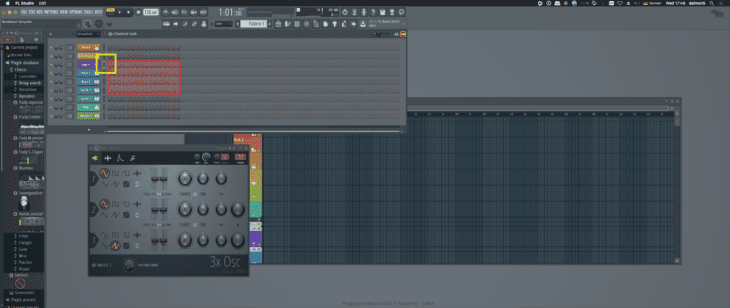
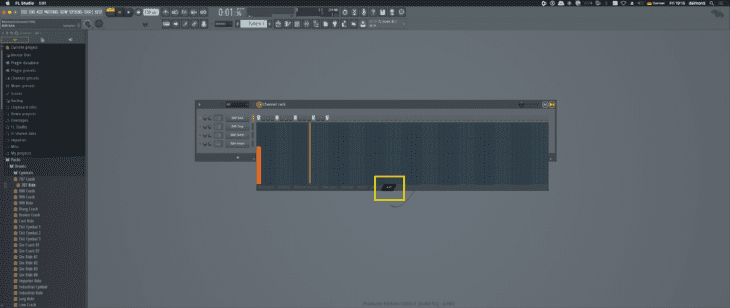
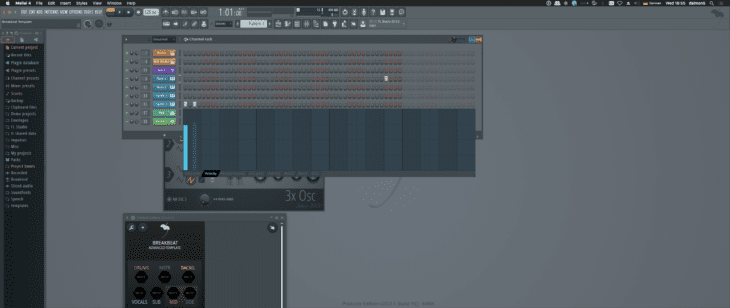

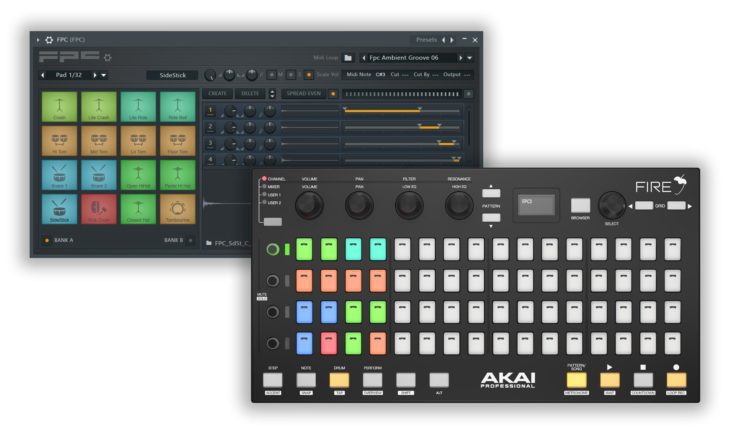


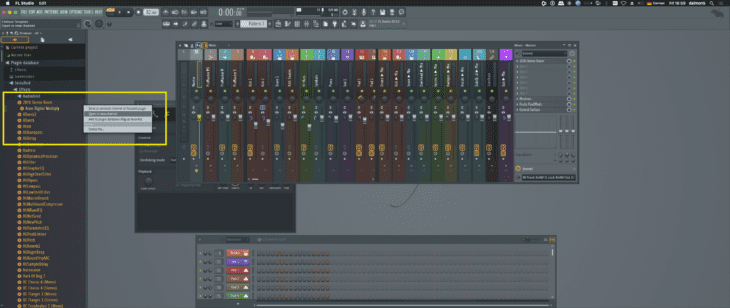
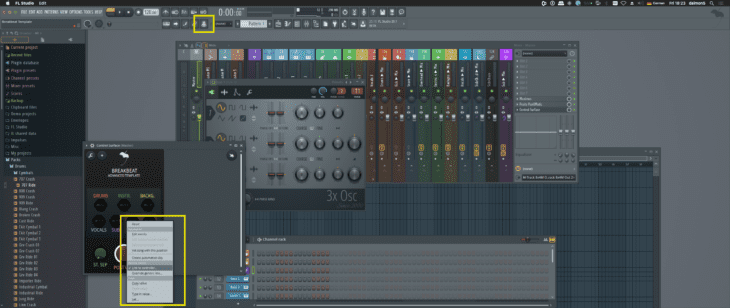
Hallo Markus,
Sehe ich das richtig dass jede Taste (Also die in der Matrix) Anchlagsdynamisch sind? Mich interssier FL Studio jetzt nicht wirklich aber ist sicher eon Cooler Controller meine VJ Anwendungen (Resolume) oder auch für Clips in Ableton. Und beibdem Preis kann man ja echt nicht meckern. Wenn man das mit Monome oder livid-instruments vergleicht.
Gruß Kutscher
@Kutscher Hi Kutscher,
ja die „Matrix-Keys“ sind anschlagsdynamisch und senden entsprechende MIDI-Velocity-Werte. Wenn man sich auf ca. 3 „Velocity-Bereiche“ (z.B von 0-40 von 50 bis 70 und von 80 bis 127) beschränkt sogar mit brauchbarer Reproduzierbarkeit.
@Markus Schroeder Danke Markus für die Antwort,
Ich möchte damit clips, vor alem Spurmaskeclips, als effekt über andere clips legen. Mit der Velocity kann ich dann noch zusätlich eine effekt eindrücken (äh faden) ist besonders nütlich wenn man schnell den effekt stoppen möchte. Macht mit Musik nicht ganz so viel Sinn ist für Visuals cool.
Und die Rasterung ist global am Gerät/Treiber einsetllbar oder ist etwas was einen FL Studio als Eingabe Option bietet.
Gruß Kutscher
@Kutscher Die Rasterung der Anschlagsdynamik? Meines Wissens nach, nein.
Der Kontroller sendet pro Tastendruck einen Velocity-Wert von 0-127, damit must Du dann arbeiten.
Da müsstest Du evtl. einen entsprechenden MIDI-Filter (z.B. weitere Software wie PureData, Reaktor, Plogue Bidule) benutzen, um die Anschlagstärken aufzusplitten und ausprobieren was machbar ist.
Der Controller ist wirklich super und zeigt wohin es mit dem neuen MIDI Scripting in FL gehen wird.
Ich bin mir beinahe sicher das Novation mit dem nächsten Launch Pad einen Push2 ähnlichen Controller bringt (ihr neues Midikeyboard machts vor) Der dann nochmal besser in FL integriert ist.
Ich bin ein alter FL Hase und würde mich übr ein Update des Performance Modus freuen, gerade jetzt wo Midiscripting im vernünftigen Ausmaß möglich sein wird. Würde dann auch mit FL studio auflegen, mal sehen was da noch kommt…
Und by the way. Wartet ihr mit dem FL Test noch auf das Update 20.1? Das soll ja den „Linearen Workflow“, Midiscripting uvm. nach FL Studio bringen. Endlich kein Manuelles Routen mehr etc.
@FLTRHND Hi xhanibalx,
ja das 2.1 update ist schon groß, da lohnt es sich den Test noch etwas zu verschieben.
Da bekommt man wieder Lust FL zu installieren.